Einleitung
In diesem Dokument wird beschrieben, wie Sie eine Lizenzschlüsseldatei aus der PAK-Datei für die folgenden Appliances generieren: Email Security, Web Security, Security Management.
Voraussetzungen
Anforderungen
Cisco empfiehlt, dass Sie über Kenntnisse in folgenden Bereichen verfügen:
Verwendete Komponenten
Dieses Dokument ist nicht auf bestimmte Software- und Hardware-Versionen beschränkt.
Die Informationen in diesem Dokument beziehen sich auf Geräte in einer speziell eingerichteten Testumgebung. Alle Geräte, die in diesem Dokument benutzt wurden, begannen mit einer gelöschten (Nichterfüllungs) Konfiguration. Wenn Ihr Netzwerk in Betrieb ist, stellen Sie sicher, dass Sie die möglichen Auswirkungen aller Befehle verstehen.
Hintergrundinformationen
In diesem Dokument wird beschrieben, wie Sie eine Lizenzschlüsseldatei aus der PAK-Datei (Product Authorization Key) für die Cisco E-Mail Security Appliance (ESA), die Web Security Appliance (WSA) und die Security Management Appliance (SMA) generieren.
Generieren eines Lizenzschlüssels aus PAK
Eine PAK-Datei wird in der Regel nach dem Erwerb der Lizenz(en) per E-Mail und in der Regel in Form eines PDF-Anhangs empfangen.
Lizenz anwenden und erstellen
So registrieren Sie die PAK-Datei und generieren die Lizenzschlüsseldatei für die ESA, WSA und SMA:
- Rufen Sie Cisco Software Central auf, und wählen Sie die gewünschte Lizenz aus.
- Melden Sie sich mit Ihrer Cisco.com Benutzer-ID an.
- Klicken Sie auf diese Schaltfläche, um mit der Registrierung der Produktlizenz fortzufahren.
- Klicken Sie im nächsten Bildschirm auf den Link Neue PAKs/Token hinzufügen.
- Geben Sie die PAK-Nummer ein, und senden Sie den Antrag wie in der Abbildung dargestellt:
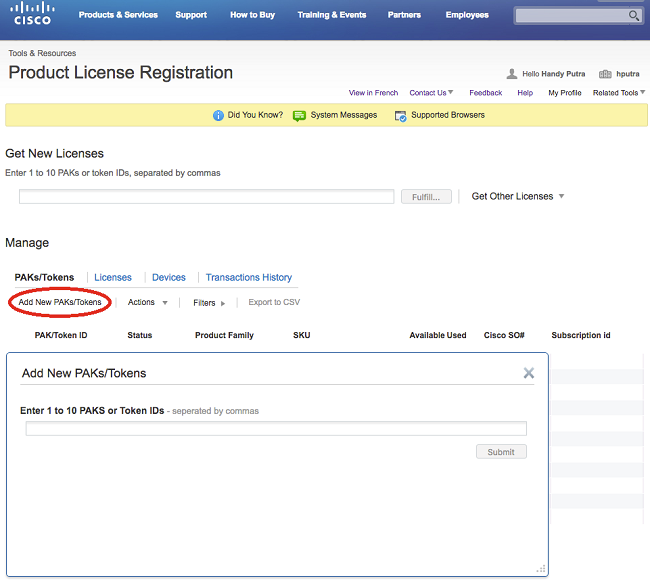
- Klicken Sie auf die aufgelistete PAK/Token-ID.
- Klicken Sie auf das Dropdown-Feld Aktionen.
- Wählen Sie Neue Lizenzen anfordern:
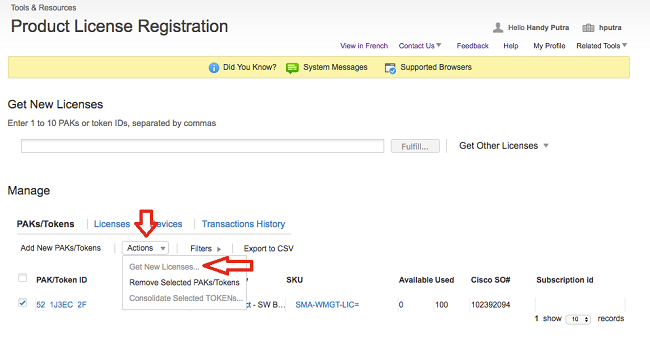
- Klicke auf die Schaltfläche "Weiter" auf dem nächsten Bildschirm.
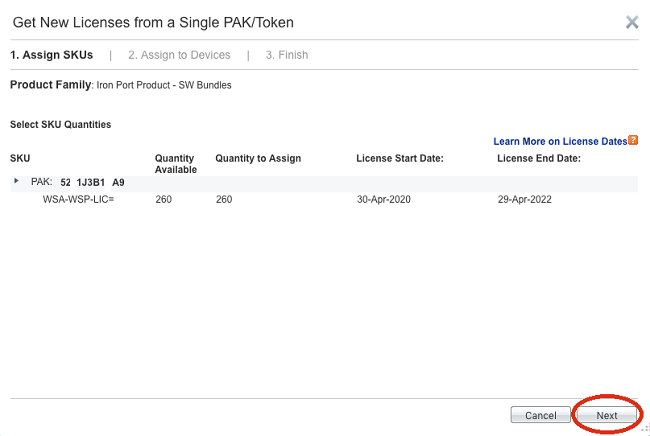
- Wählen Sie den Appliance-Typ aus, ob die PAK-Nummer für eine physische Appliance oder eine virtuelle Appliance gilt.
- Geben Sie den Teil der Seriennummer der Einheit ein, der nach dem Bindestrich angezeigt wird.
Beispiele
Wenn die Seriennummer 888F89E88F88-8V88TW8 lautet, geben Sie im Feld SN/Virtual Device Identifier (SN/Virtuelle Gerätekennung) nur 8V88TW8 ein.
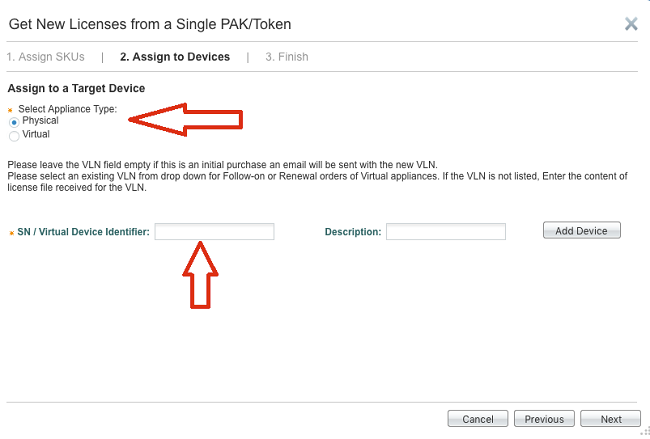
- Geben Sie die korrekte Senden an-E-Mail-Adresse ein, um die Lizenzschlüsseldatei zu erhalten.
- Geben Sie die Informationen zum Endbenutzer für diese Anforderung ein.
- Aktivieren Sie das Kontrollkästchen, um die Bedingungen der Lizenzvereinbarung zu akzeptieren.
- Senden Sie die Anfrage.
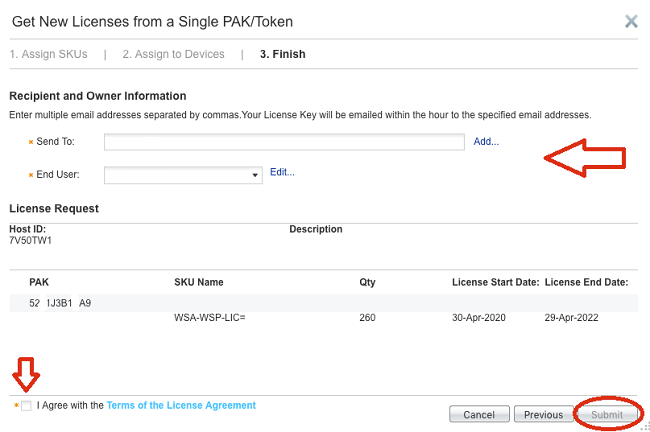
- Nach dem Absenden wird eine Bestätigungsseite angezeigt.
- Warten Sie mindestens 30 Minuten, bis die Lizenzschlüsseldatei gesendet wurde.
Registrierung der PAK-Datei
Cisco empfiehlt, dass Sie eine E-Mail an das Lizenzierungsteam von Cisco Licensing senden oder ein Support-Ticket von Cisco eröffnen, um weitere Unterstützung zu erhalten.
Wenn die Lizenzschlüsseldatei empfangen wird
Wenn Sie die Lizenzschlüsseldatei per E-Mail erhalten haben, finden Sie weitere Informationen und Anleitungen auf den aufgeführten Websites mit verwandten Informationen.
Zugehörige Informationen

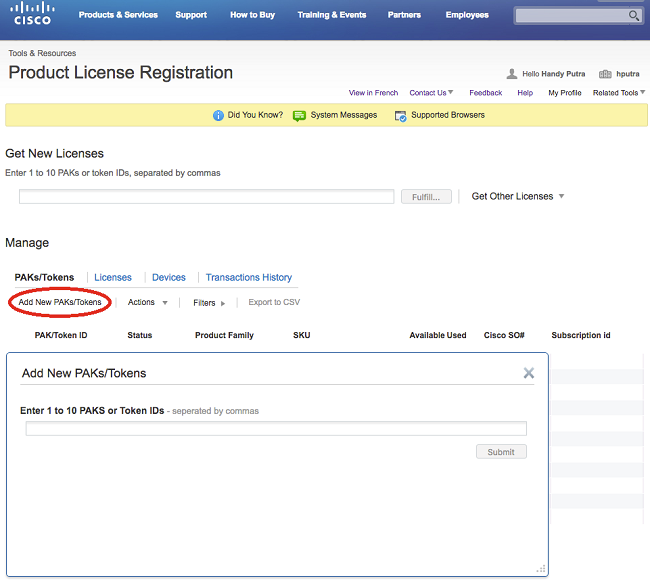
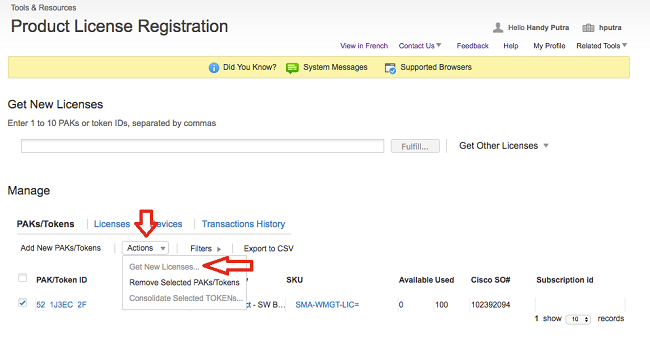
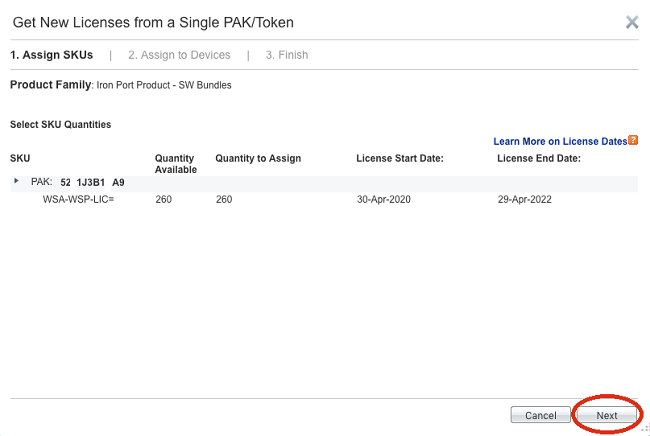
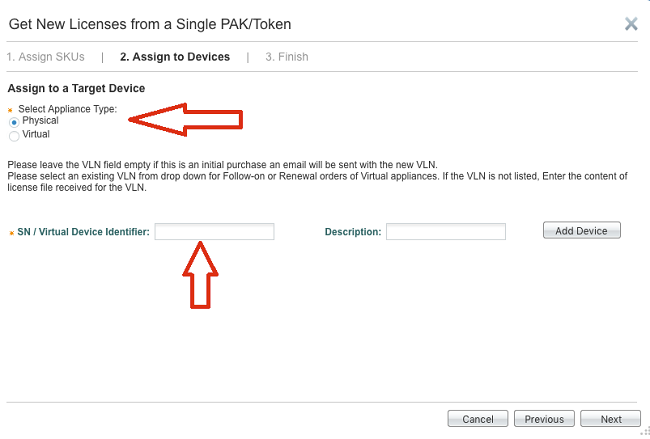
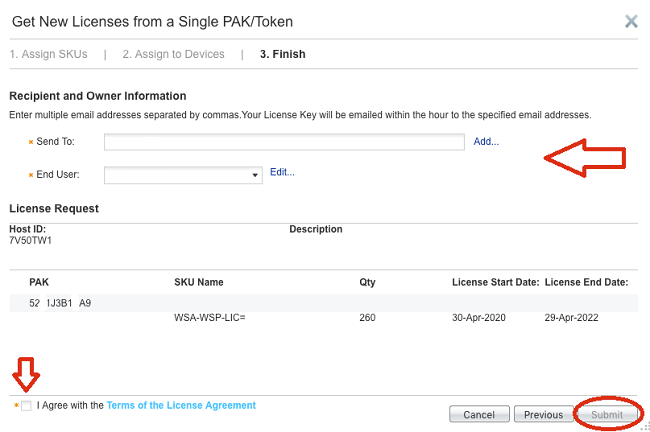
 Feedback
Feedback